В личном кабинете r_keeper KDS PRO можно настроить просмотр выполненных заказов за смену.
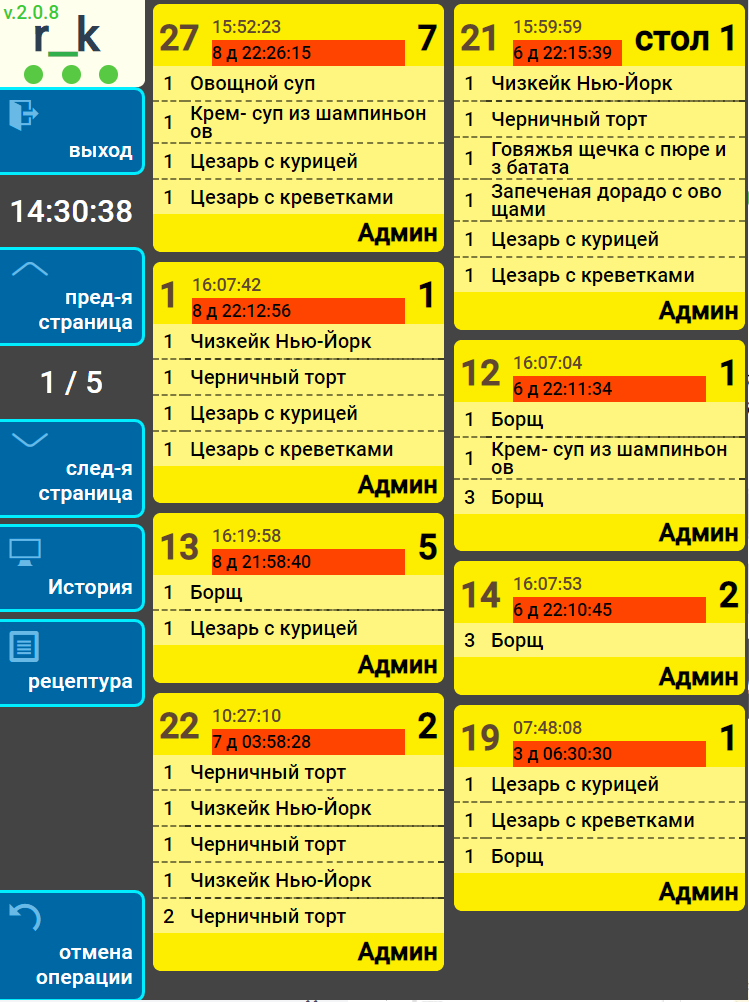
Для этого необходимо создать дополнительный экран "История" и при необходимости переключаться между ним и текущим экраном.

- Добавьте новый экран
- В открывшемся окне укажите Название и выберите шаблон Ресторан.Кухня
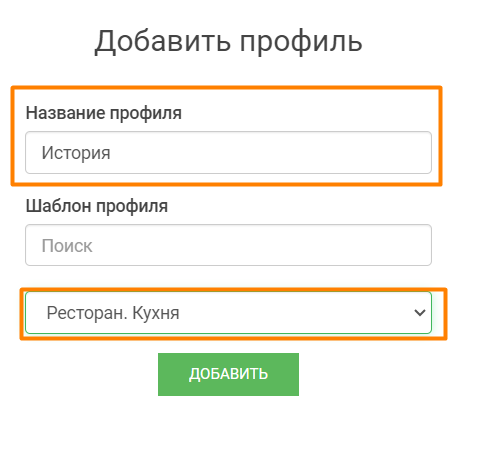
- Настройки таймера для выданных заказов
В настройках экрана укажите параметры, как на картинке ниже:
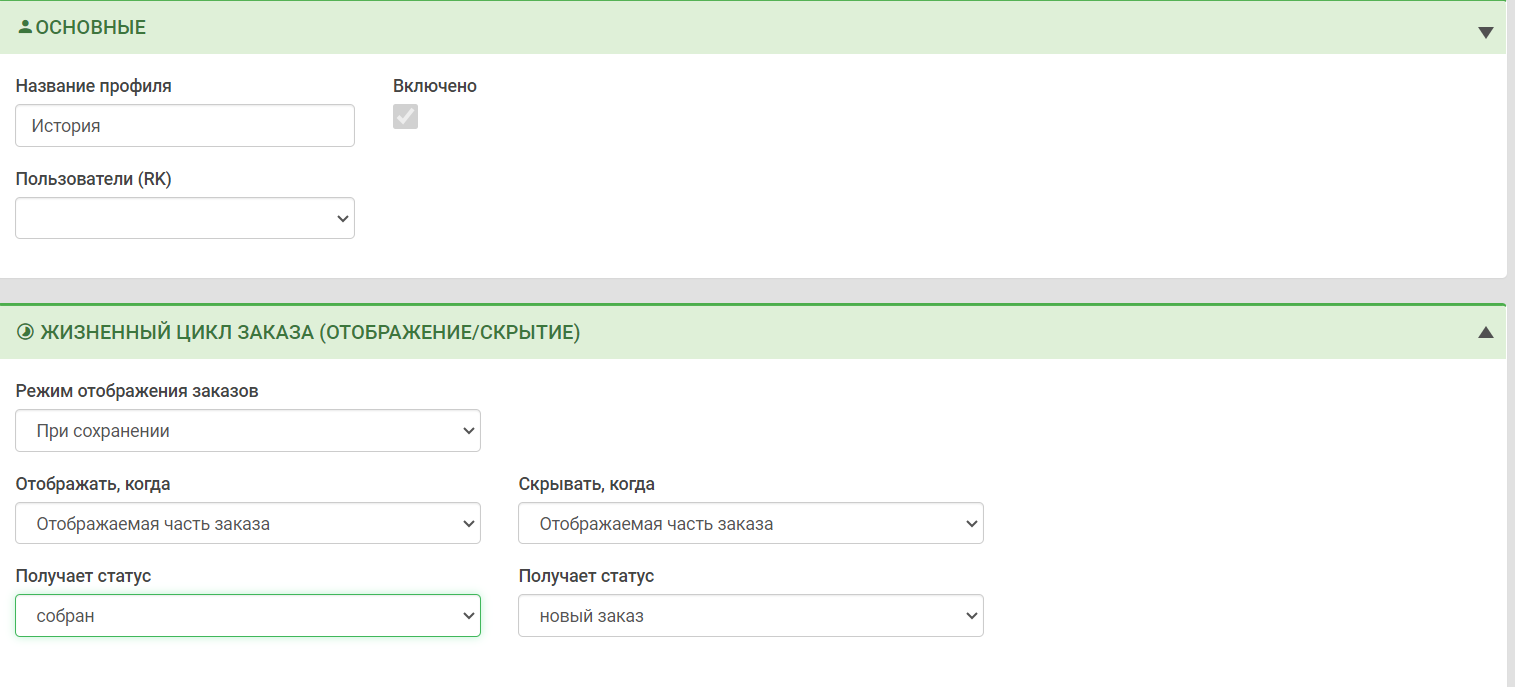
Настройки таймера для выданных заказов
Если заказов за смену слишком много и их надо ограничить, например, выданными за последние 15 минут - необходимо добавить условие и группировку столбцов с одинаковыми названиями, для этого:
- Перейдите в раздел Условия/Действия и нажмите на клавишу Добавить.
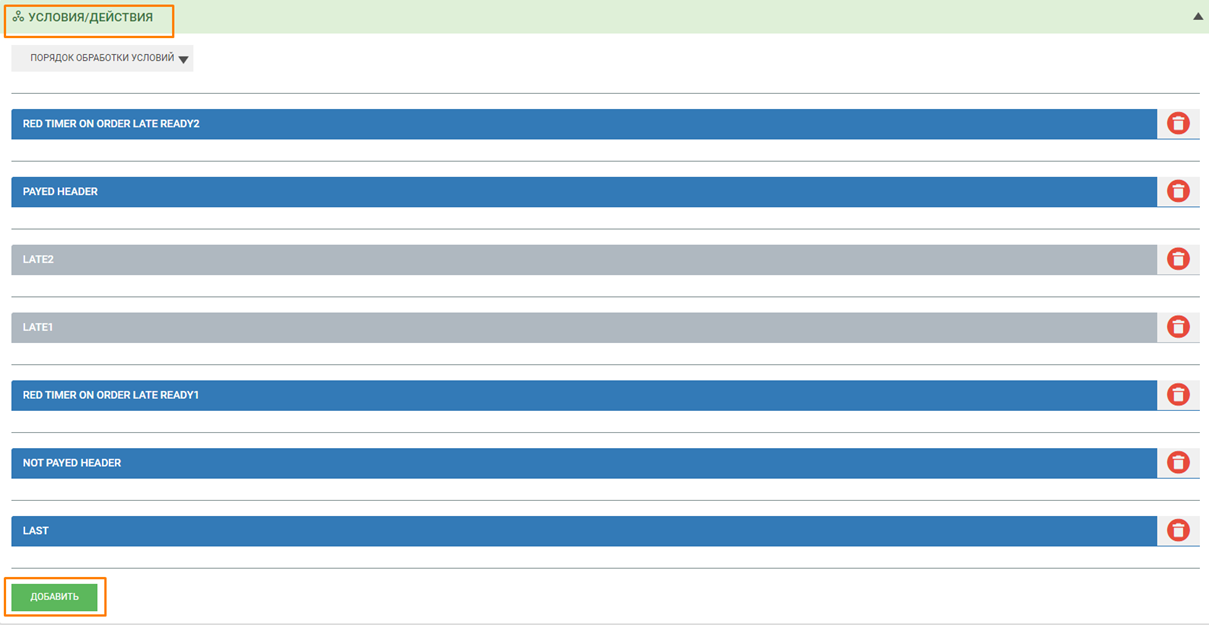
- В открывшемся окне укажите:
- Описание условия
- Тип условия– Таймер
- Область действия– Заказ
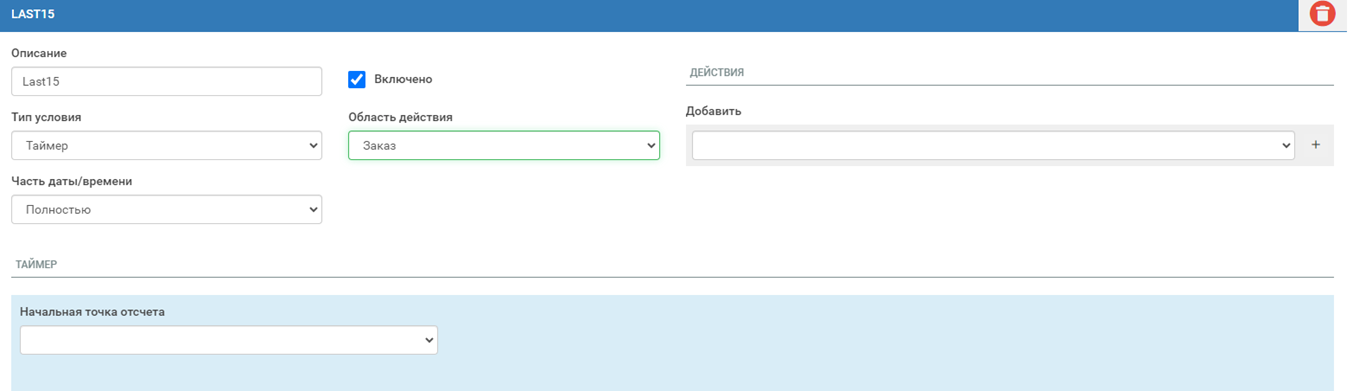
- В разделе Добавить, укажите Назначить тег на группировку.

- Нажмите на клавишу и в открывшемся поле укажите название тега.
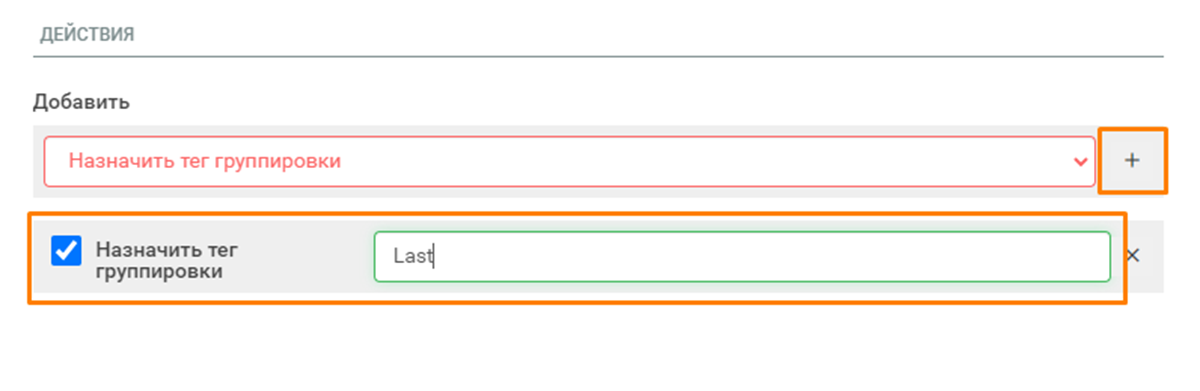
- Перейдите в раздел Таймер.
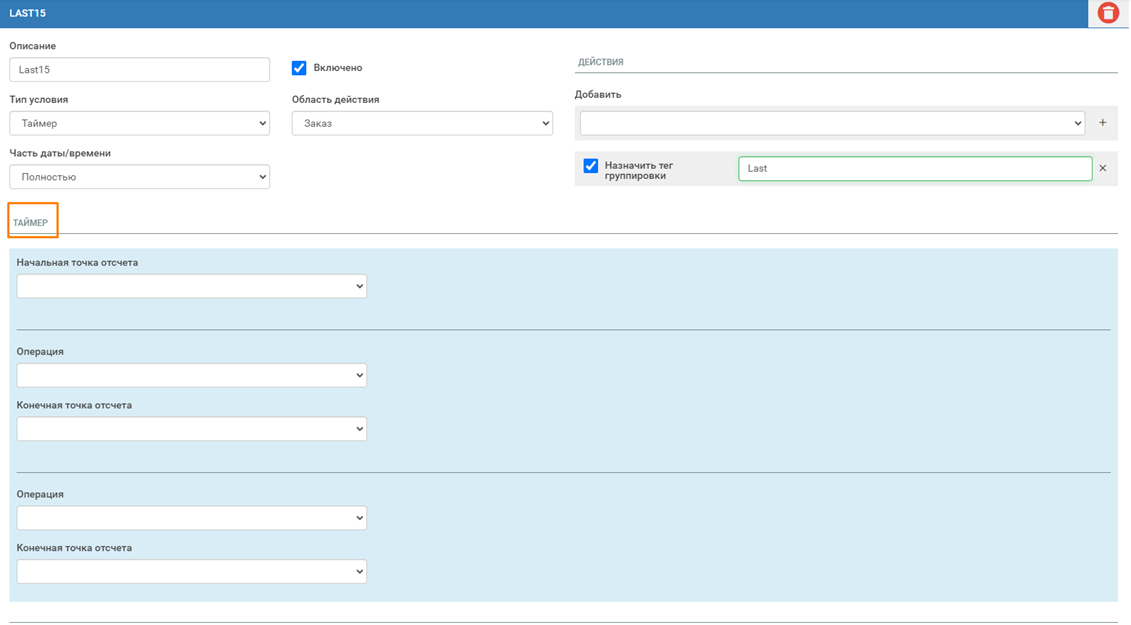
- В разделе Таймер укажите:
- Начальная точка отсчета– Получение статуса, в появившемся поле Статус, выберите статус Выдан.
- В поле Операция, укажите пункт Прибавить.
- В разделе Конечная точка отсчета укажите Количество секунд, в появившемся поле Секунды укажите количество секунд, через которое заказ должен исчезнуть окончательно.
- В поле Операции выставьте статус Выключен.
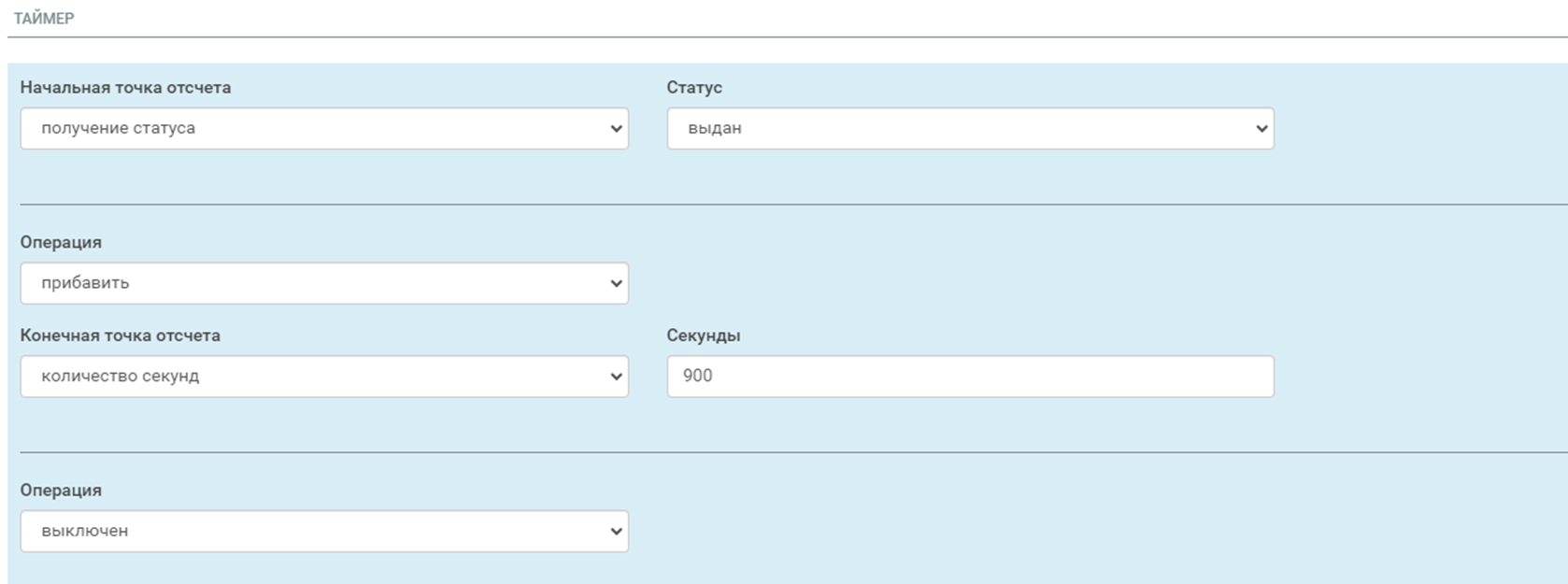
- Ниже, в разделе Операции, укажите значение Больше.
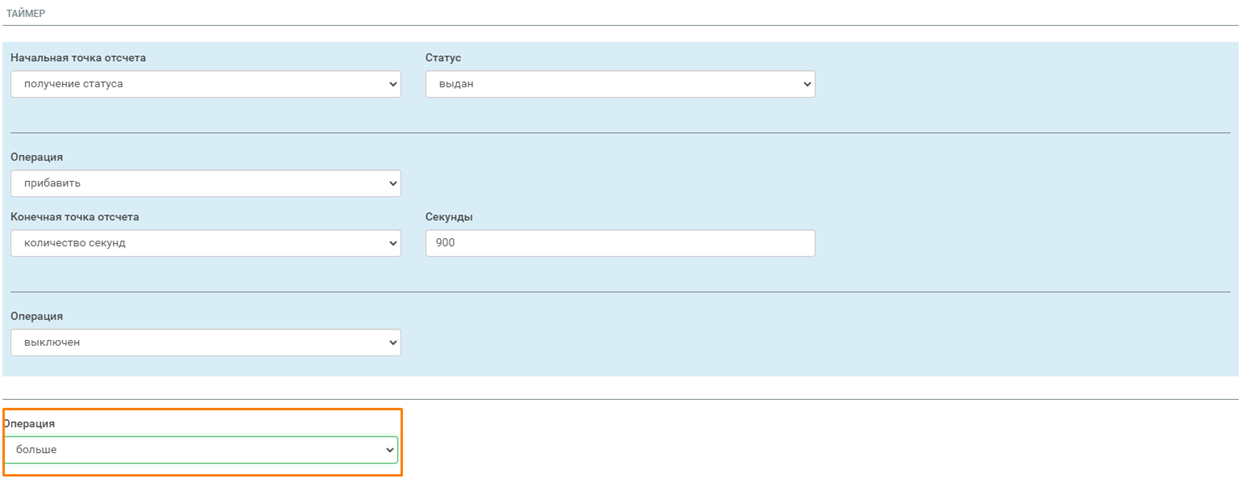
- В разделе Значение для сравнения, в поле Начальная точка отсчета, укажите Текущее время, в поле Операции – Выключен.
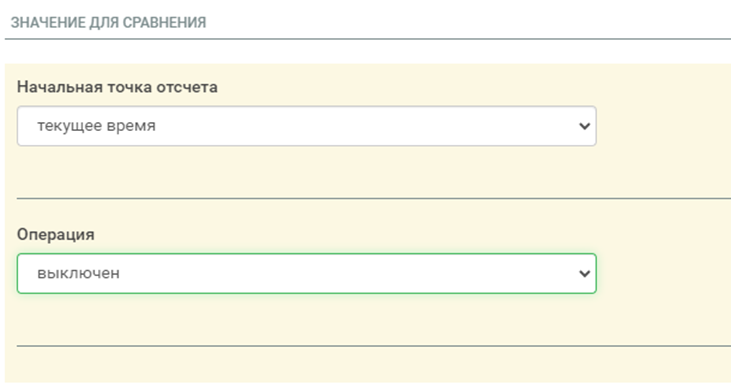
- Перейдите в раздел Сетка заказов, далее нажмите на клавишу Добавить.

- В открывшемся окне укажите следующее параметры:
- Название группы
- Количество столбцов, соответствующее количеству столбцов в сетке заказов
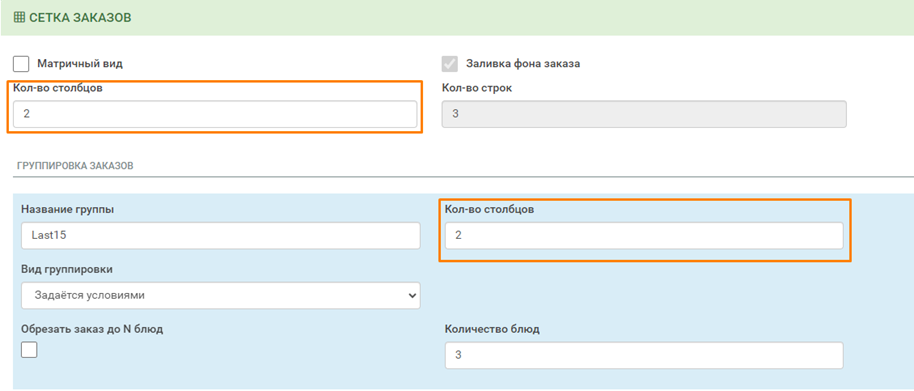
- Вид группировки – Задается условиями.
Сохраните настройки.